O Excel 2010 oferece a opção de criar tabelas dinâmicas. Como o nome indica, elas dinamizam a tabela de dados existente e tentam fazer com que o usuário entenda o essencial. Ela tem sido amplamente utilizada para resumir e reunir dados. Ao contrário do Excel 2007, o Excel 2010 oferece uma maneira muito fácil de criar tabelas e gráficos dinâmicos.
Para melhor compreensão, usaremos uma planilha do Excel preenchida com dados de amostra simples, com quatro colunas; Software, Vendas, Plataforma e Mês, conforme mostrado na captura de tela abaixo .
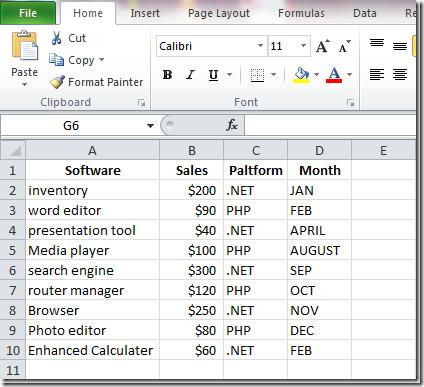
Para começar a criar uma tabela dinâmica, certifique-se de que todas as linhas e colunas estejam selecionadas e que o registro (linha) não deve ser obscuro ou evasivo e deve fazer sentido. Navegue até a aba Inserir e clique em Tabela Dinâmica.
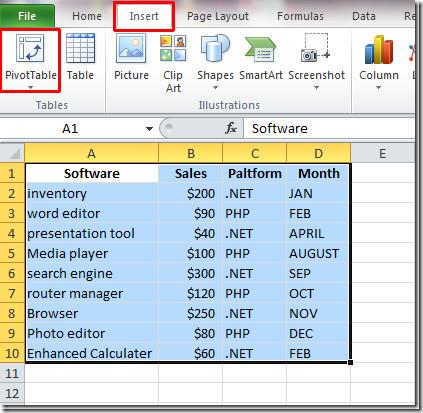
Você chegará à caixa de diálogo Criar Tabela Dinâmica . O Excel preencherá o intervalo de dados da primeira à última coluna e linha selecionadas. Você também pode especificar qualquer fonte de dados externa a ser usada. Por fim, escolha a planilha para salvar o relatório da tabela dinâmica. Clique em OK para prosseguir.
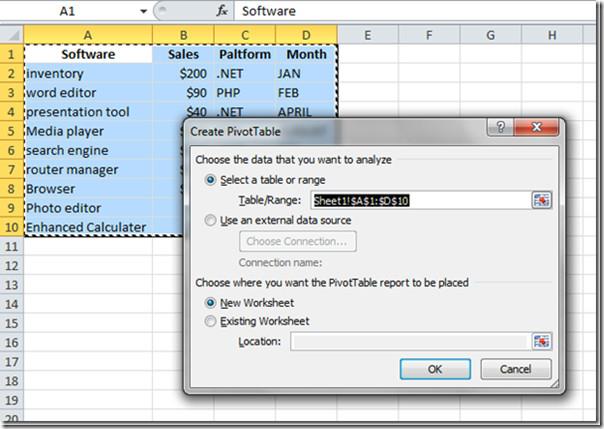
A tabela dinâmica será exibida. Agora, preencheremos essa tabela com os campos de dados presentes no lado direito da janela do Excel. O Excel 2010 mudou a maneira de inserir tabelas dinâmicas em comparação com o Excel 2007, onde arrastar e soltar funcionava. Basta habilitar as caixas de seleção dos campos no lado direito da janela e o Excel começará a preencher automaticamente o relatório da tabela dinâmica.
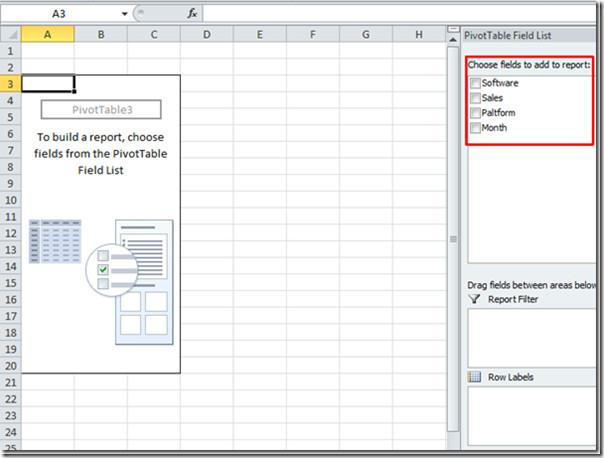
Começamos habilitando o campo Plataforma e, em seguida, os demais campos. O Excel começa a preencher as células na sequência que você deseja. O campo Plataforma aparecerá primeiro na Tabela Dinâmica, como mostrado na captura de tela.
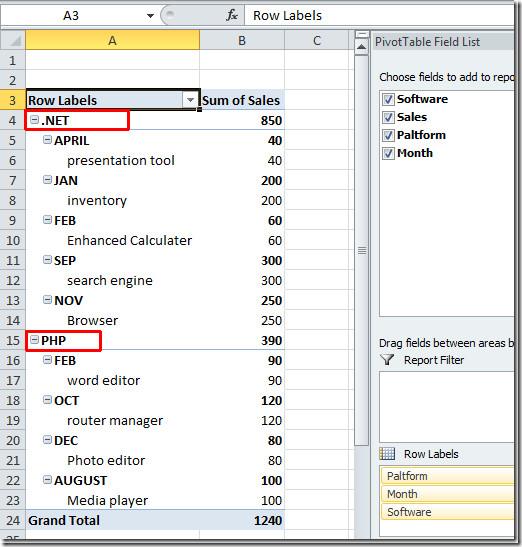
Se você quiser preencher de uma maneira diferente, basta alterar a sequência.
Por exemplo: para resumir os dados, exibindo primeiro o campo Mês e depois os outros campos, ative primeiro o campo Mês e depois os outros campos.
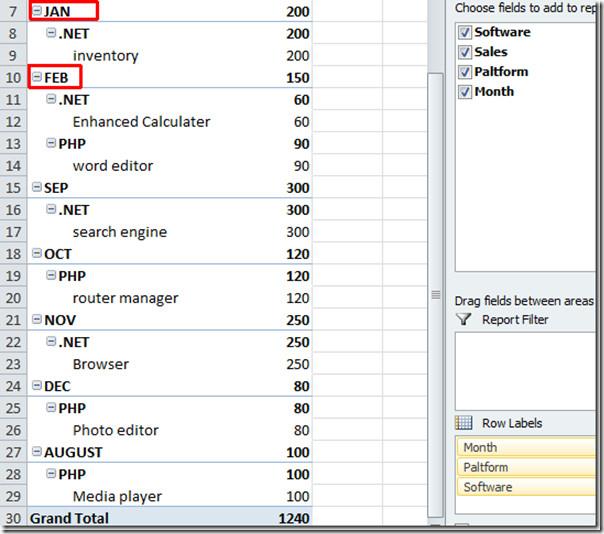
Para mais opções de filtragem, clique no botão suspenso Rótulos de linha , você verá diferentes opções disponíveis para filtrar e resumir de uma maneira melhor.
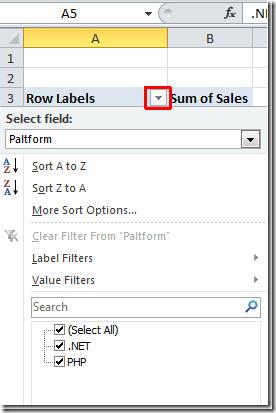
Para criar um gráfico de tabela dinâmica, acesse a aba Inserir, clique em Coluna e selecione o tipo de gráfico apropriado. Neste exemplo, criaremos um gráfico de colunas 3D simples .
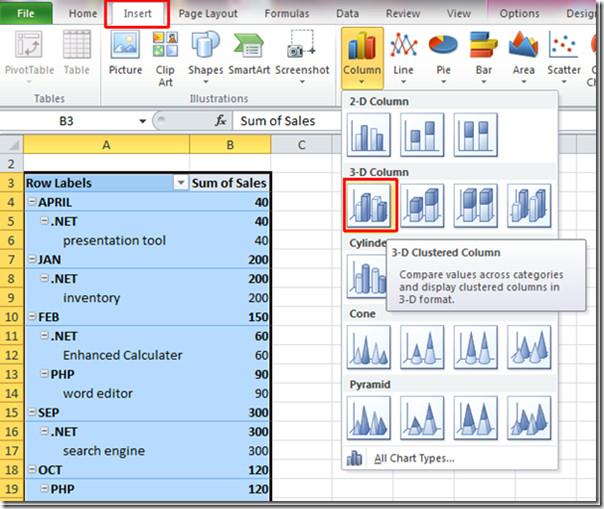
O Excel criará um gráfico com seus dados. Agora, redimensione-o para uma visualização melhor. O conteúdo do gráfico pode ser alterado usando as opções no canto inferior esquerdo da área correspondente.
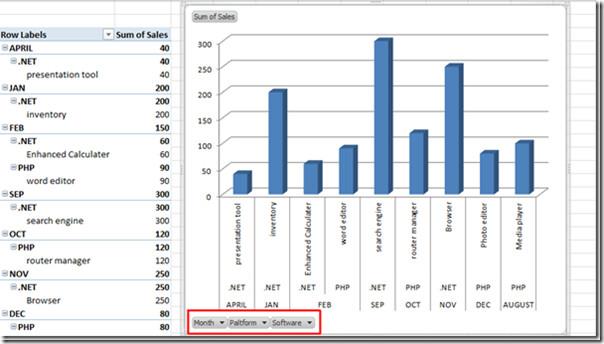
Por exemplo: se quisermos visualizar aplicativos de software desenvolvidos apenas na plataforma .NET, basta clicar no botão Plataforma e selecionar .NET em suas opções e clicar em Ok
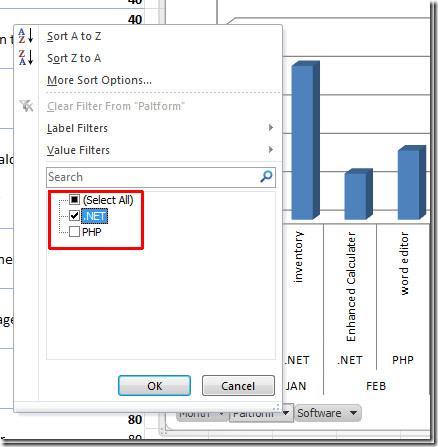
A Tabela Dinâmica e o Gráfico mostrarão apenas o software e o mês em que a plataforma .NET é usada para desenvolvimento.
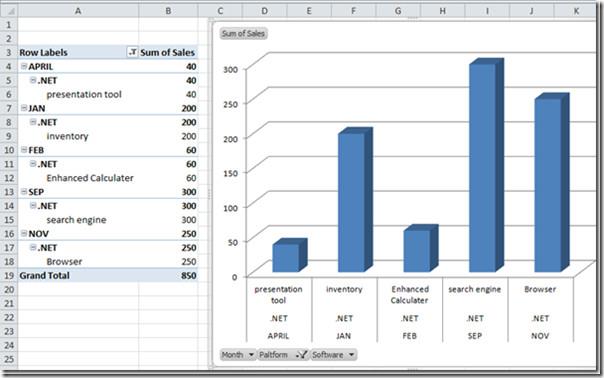
Agora você pode criar gráficos mais filtrados e elegantes usando o relatório de tabela dinâmica. O uso de tabelas e gráficos dinâmicos não para por aí; é um recurso em constante crescimento do Excel e possui dimensões infinitas.

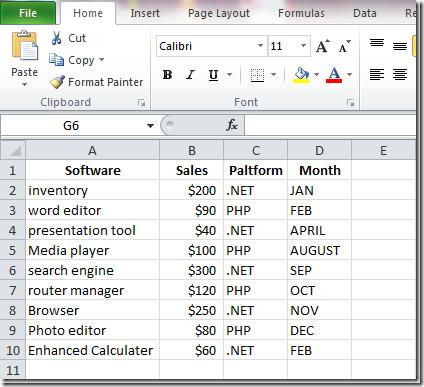
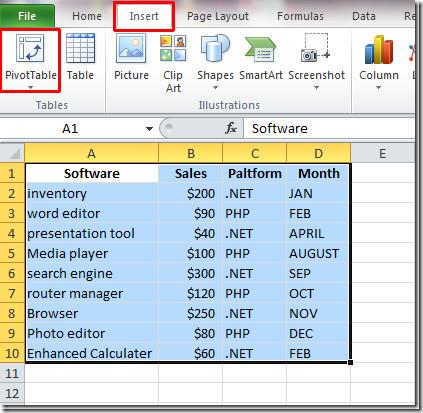
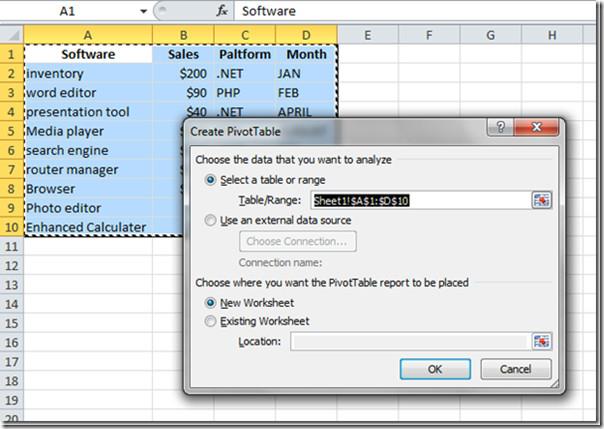
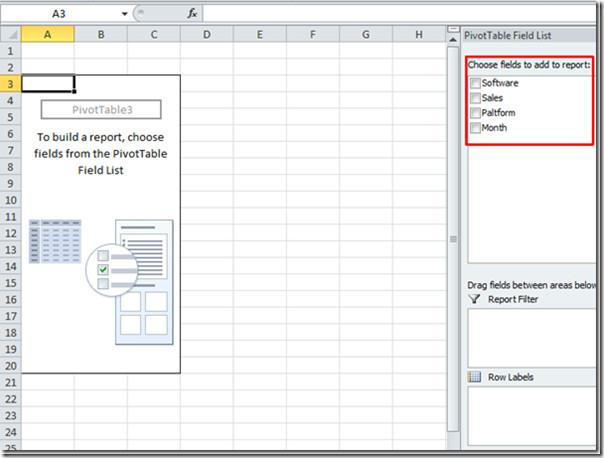
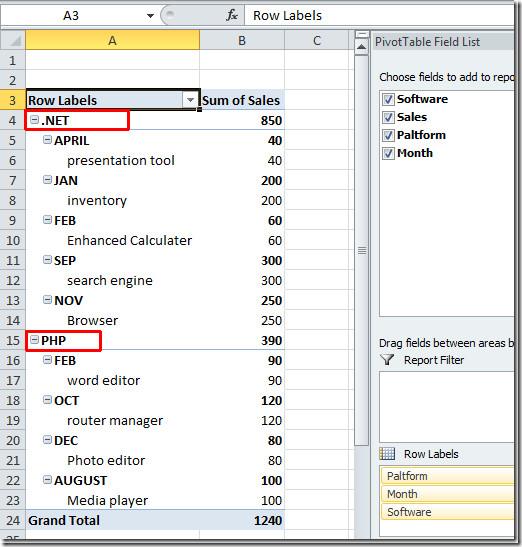
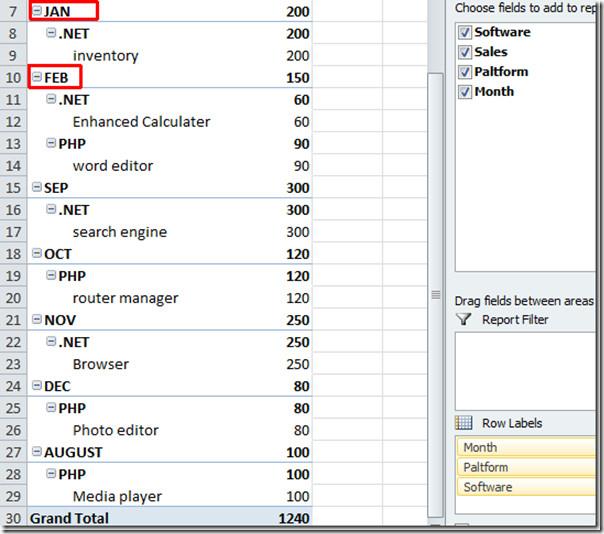
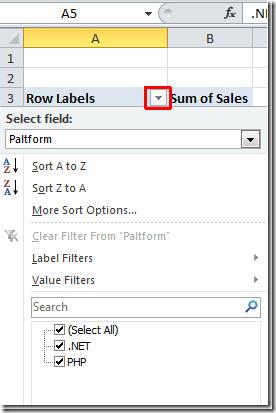
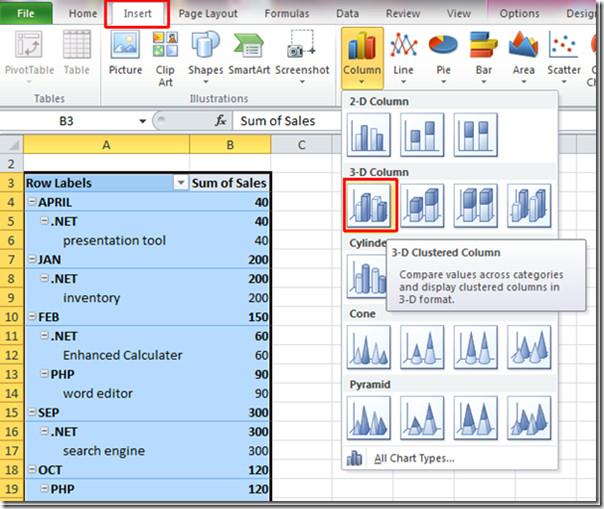
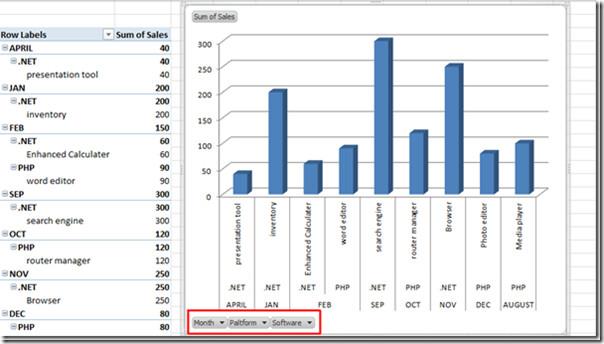
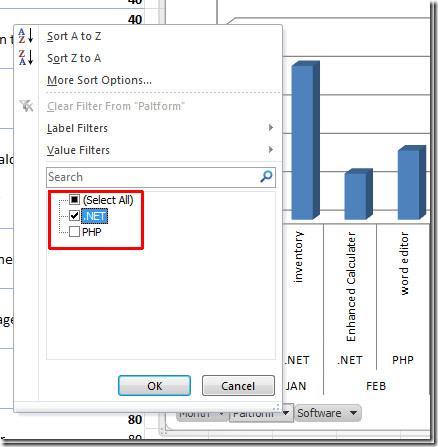
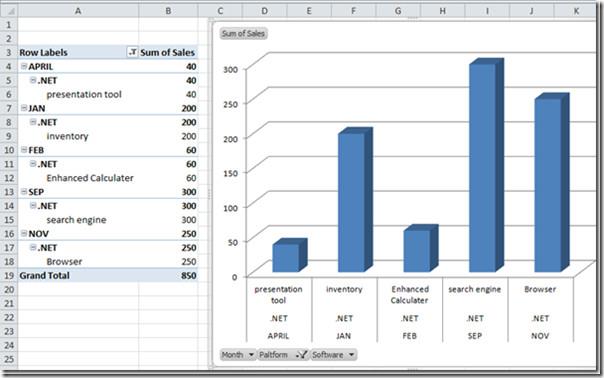




![Exportar/Importar Configurações da Faixa de Opções e da Barra de Ferramentas de Acesso Rápido [Office 2010] Exportar/Importar Configurações da Faixa de Opções e da Barra de Ferramentas de Acesso Rápido [Office 2010]](https://tips.webtech360.com/resources8/r252/image-8447-0829093801831.jpg)



